Comment installer, cryptant SSL avec IIS sur Windows Server 2019
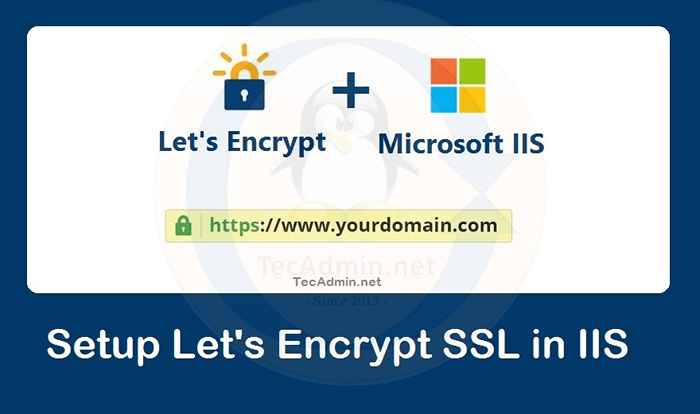
- 925
- 30
- Romain Martinez
Let's Encrypt est une autorité de certificat (CA) qui fournit des certificats SSL gratuits pour les sites Web. Vous pouvez délivrer des certificats pour n'importe quel nom de domaine. Il a fourni le certificat SSL de confiance, vous pouvez donc également le déployer dans des environnements de production.
Pour utiliser un certificat SSL, vous devez avoir un domaine valide ou un nom de sous-domaine. De plus, le domaine doit être pointé sur le serveur Windows via le serveur DNS. Pour ce tutoriel, j'ai créé un sous-domaine «sécurisé.técadmin.net »et pointé vers notre système Windows.
Ce tutoriel vous aidera à installer le certificat SSL de Let's Encrypt avec IIS sur Windows Server 2019 /
Tutoriels utiles:
- Comment installer IIS sur Windows
- Comment créer un site dans IIS via la ligne de commande
- Étapes pour rediriger HTTP vers HTTPS dans IIS
Télécharger l'outil Win-Acme
Win-ACME est un simple client ACME Windows à utiliser avec Let's Encrypt SSL Certificate Authority.
Tout d'abord, téléchargez la dernière application Windows Acme Simple (WACS). Cela peut être téléchargé à partir de la page officielle des versions github. Utilisez le lien ci-dessous pour visiter la page de téléchargement:
https: // github.com / win-acme / win-acme / sorties,
Au moment de la rédaction de cet article, les archives téléchargées sont Win-Acme.v2.0.3.206.zipper.
Créer un nouveau certificat SSL
1. Une fois le fichier d'archive Win-ACME téléchargé, extraire-le sur votre système Windows. Aller au répertoire extrait et courir wacs.exe En tant qu'administrateur. Les privilèges d'administrateur sont nécessaires pour accéder et modifier les paramètres IIS.
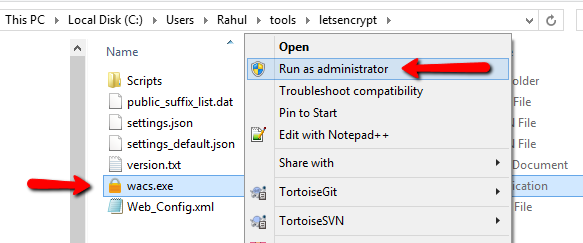
2. Il ouvrira une fenêtre de terminal et vous affichera les multiples options à l'écran. Sélectionnez Créer un nouveau certificat (simple pour IIS) en appuyant sur «N».
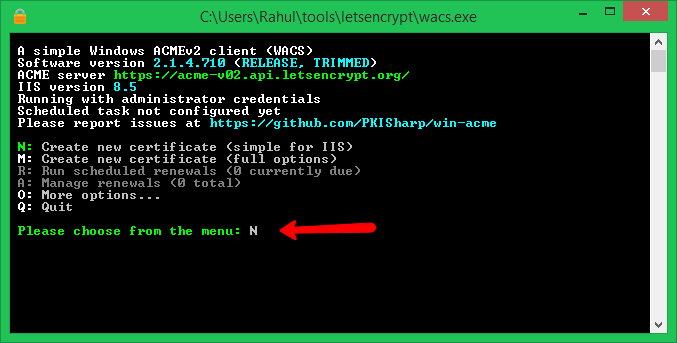
3. Cela vous montrera les sites configurés dans IIS. Choisissez un ou plusieurs sites avec des chiffres séparés par des virgules pour délivrer un certificat SSL.
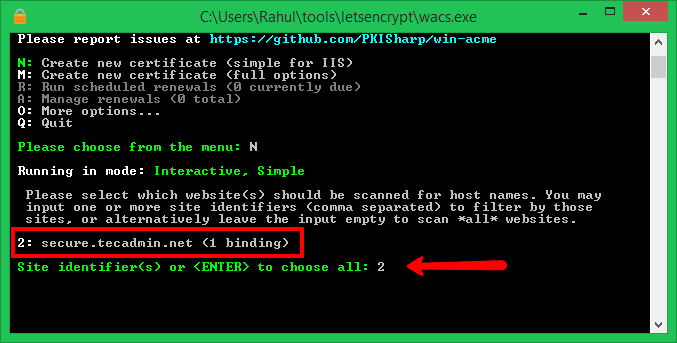
4. Sélectionner 1 pour Comment voulez-vous choisir les liaisons et appuyez sur Entrée.
Ensuite, appuyez simplement sur Entrée pour Inclure les liaisons:
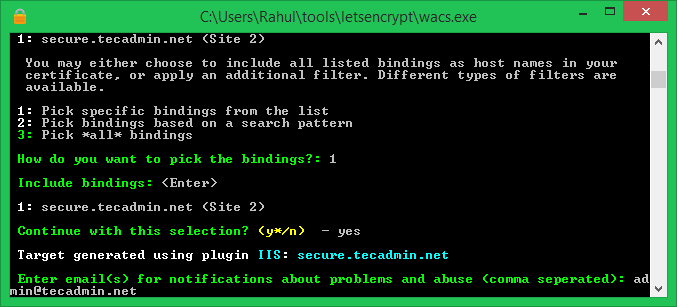
5. Accepter les conditions en entrant "Oui" et appuyez sur Entrée pour continuer. Let's Encrypt lancera le processus d'autorisation du domaine sur HTTP. Une fois l'autorisation terminée avec succès, le certificat SSL est délivré.
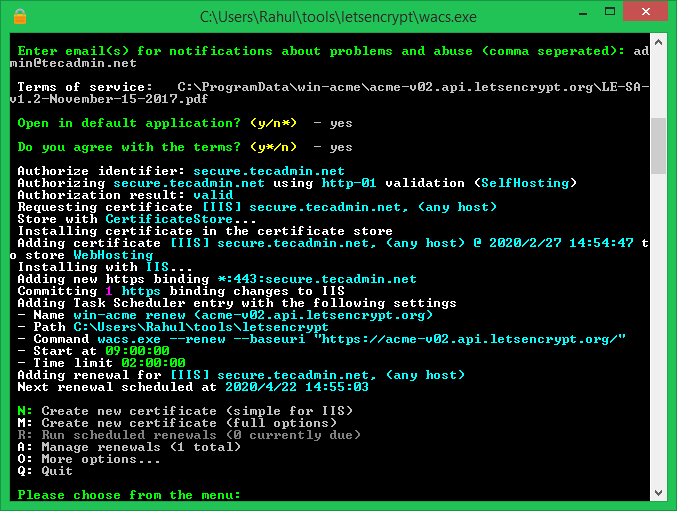
Cela associera également des certificats SSL aux liaisons du site dans IIS.
Test de certificat et de liaison
Ouvrez le site Web sur le protocole HTTPS dans un navigateur Web. Vous verrez un certificat SSL valide dans le navigateur. Vous pouvez également vérifier SSL avec SSllabs Free Tool. Cela évaluera également les paramètres de sécurité sur votre serveur.
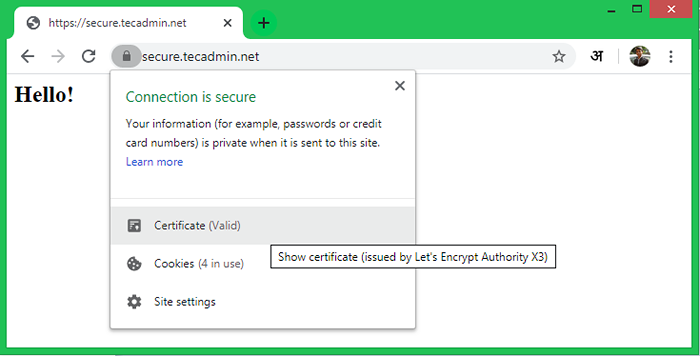
Vous pouvez également modifier les liaisons du site pour afficher si SSL est correctement configuré.
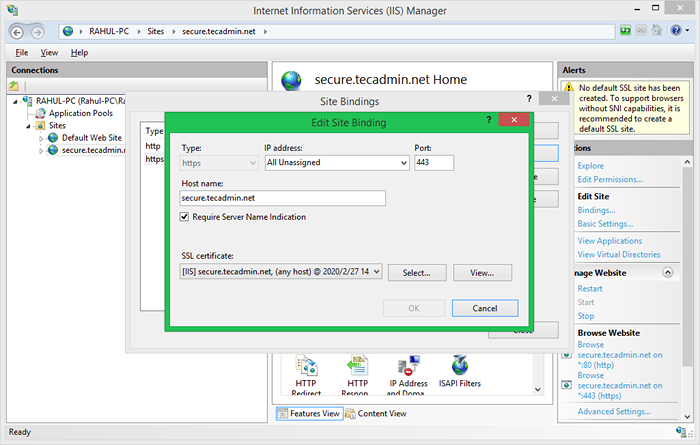
Conclusion
Ce tutoriel vous a aidé à créer un nouveau certificat SSL à partir de Let's Encrypt et de le configurer sur le site Web de l'IIS.
- « Comment commencer et arrêter tous les sites dans IIS
- Comment installer et connecter le client OpenVPN sur Ubuntu »

